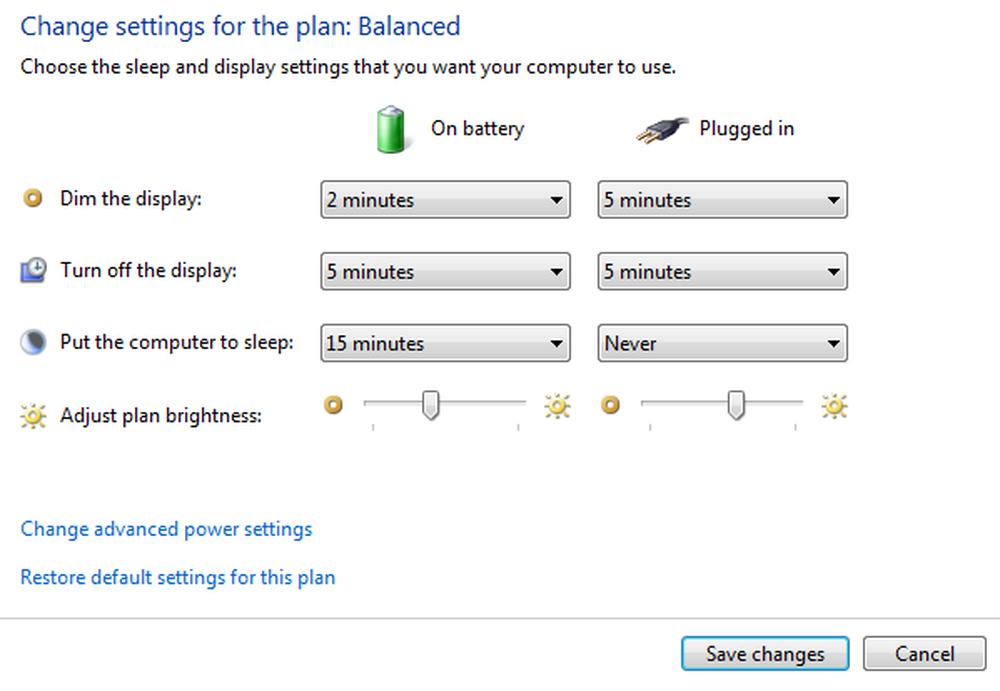Tips för att anpassa Microsoft Outlook

Idag kommer jag att ge dig några tips om hur du anpassar Microsoft Outlook. Olika människor har olika behov och de kan anpassa Microsoft Outlook i enlighet med detta. Det finns många alternativ tillgängliga med Microsoft Outlook 2010 under Arkiv-menyn som du kan använda för att anpassa din kopia av Outlook som du vill.
Konfigurationstips för Microsoft Outlook
Från de många funktioner som finns under Arkiv> Alternativ, här är en lista med några konfigurationsalternativ som jag alltid använder.
Aktivera Live Preview i Outlook
Tillgängligt under Allmänt, när du aktiverar det här alternativet kan du se hur din e-post visas när du svävar på olika formateringsstilar. Detta hjälper dig att förhandsgranska i realtid innan du faktiskt tillämpar formateringen på valet. Genom att aktivera alternativet sparar du gott om tid. Alternativet är valt som standard.
Aktivera stavning i Outlook
Finns under Mail-alternativ, aktiverar Kontrollera alltid stavning innan du skickar hjälper dig att kontrollera stavning automatiskt så snart du slår på Skicka knapp. Detta hjälper särskilt om du glömmer att kontrollera stavningen manuellt. Medan du är där, bör du också se till att du aktiverar Ignorera ursprungliga meddelanden i svar eller framåt. Det andra alternativet sparar dig från ytterligare problem att gå igenom de misstag som andra gjorde när du skickade meddelanden till dig.
Indrag ursprungliga meddelanden vid svar och framåt

Du kan välja att stänga ursprungliga meddelanden vid svar men det kan leda till missförstånd eftersom mottagarna kanske inte förstår vilket meddelande du svarar på. Traditionen har alltid inkluderat och inkryptera de ursprungliga meddelandena i svar och framåt. Medan det ursprungliga meddelandet inkluderas hjälper andra att fånga sammanhanget, indryck gör det klart om vilken del som är originalet. Standardvalet är Inkludera text. Ändra det till "Inkludera och indrag ".
Ställ in tidszon i Outlook
När du ställer in tidszon kan du hantera möten och andra händelser bättre. Det är ännu bättre när du anger två olika tidszoner - en för din lokala tid och den andra att kolla dina kunders tidszon (referens till kunder är till exempel).
Alternativet att ställa in tidszoner anges under Kalender avsnitt av Arkiv -> Alternativ. Jag rekommenderar också att du anger ett anpassat namn (etikett) till varje tidszon du skapar så att det blir lättare för dig att förstå tidszonen i kalendrar.
Auto Lägg till kontakter till Adressbok i Outlook

Aktivera det här alternativet hjälper till att lägga till kontakter i adressboken även om du glömt att lägga till dem manuellt. När du aktiverar det här alternativet, om du skriver in ett kontaktnamn i To, CC och BCC och om den kontakten inte finns i din adressbok, lägger Outlook den till i din adressbok. Du kan senare kategorisera och gruppera det som du vill. Du hittar den här funktionen under Kontakter avsnitt av Arkiv -> Alternativ. De kontakter som Microsoft Outlook 2010 lägger till i din adressbok med hjälp av den här funktionen kommer att visas under Föreslagna kontakter när du är i kontaktvy.
Läsa: Så här bifogas Sticky Note till en Outlook-e-postadress.
Försena sändning av e-postmeddelanden i Outlook
Standardkonfigurationen gör att Outlook 2010 skickar e-postmeddelanden så fort du träffar Skicka. Detta kräver självklart att du är ansluten till Internet när du klickar Skicka. I vissa fall minns vi något och önskar att vi hade lagt till eller inte skrivit något i det mail som skickades. För att ta lite tid innan meddelandet faktiskt lämnar din utkorg, avmarkera Skicka omedelbart när den är ansluten under Avancerad av Arkiv -> Alternativ. Detta ser till att ditt meddelande ligger i Utkorgen tills det är dags för nästa automatiska Skicka / ta emot.
Det här är bara några av de många alternativen som du kan anpassa till Microsoft Outlook. Vänligen dela de alternativ som du använder regelbundet.